Windows OS అనేది ఇతర ఆపరేటింగ్ సిస్టమ్లతో పోల్చితే ఉపయోగించడానికి చాలా సులభం మరియు యూజర్ ఫ్రెండ్లీ, మరియు ఇది ఎక్కువగా ఉపయోగించే మరియు నమ్మదగిన ఆపరేటింగ్ సిస్టమ్. విండోస్ ప్రపంచవ్యాప్తంగా వేర్వేరు సమయ మండలాల్లో ఉపయోగించబడుతుంది మరియు అవసరమైనప్పుడు విండోస్ టైమ్ జోన్ను మార్చడం చాలా సులభం. మీరు మీ లొకేషన్ ప్రకారం అప్డేట్ అయ్యేలా టైమ్ జోన్ను కూడా సెట్ చేయవచ్చు మరియు మీరు సాధారణ ప్రయాణికుడైతే అది మీకు చాలా సహాయపడుతుంది.
విండోస్లో టైమ్ జోన్ను సెట్ చేయడానికి అనేక పద్ధతులు ఉన్నాయి, వీటిని మేము ఈ గైడ్లో చర్చిస్తాము. కాబట్టి, మీరు మీ Windows ల్యాప్టాప్ యొక్క ఖచ్చితమైన టైమ్ జోన్ను సెట్ చేసే పద్ధతులను తెలుసుకోవాలనుకుంటే ఈ గైడ్ ద్వారా వెళ్లండి.
విండోస్ ల్యాప్టాప్లో టైమ్ జోన్ను మార్చడానికి మార్గాలు
మీ ల్యాప్టాప్ తప్పు సమయాన్ని చూపడానికి అనేక కారణాలు ఉండవచ్చు, అంటే, సమయాన్ని తప్పుగా గుర్తించడం లేదా మీరు వేరే టైమ్ జోన్కి మారడం; ఆ సందర్భంలో, మీరు చింతించాల్సిన అవసరం లేదు ఎందుకంటే మీ Windows ల్యాప్టాప్లో టైమ్ జోన్ను సరిచేయడానికి అనేక పద్ధతులు ఉన్నాయి:
-
- సెట్టింగ్లు
- కమాండ్ ప్రాంప్ట్
- పవర్షెల్
1: ల్యాప్టాప్ సెట్టింగ్ల నుండి టైమ్ జోన్ని మార్చడం
మీ ల్యాప్టాప్ యొక్క విండోస్ సెట్టింగ్లు సమయాన్ని స్వయంచాలకంగా మరియు మాన్యువల్గా సెట్ చేయడానికి మిమ్మల్ని అనుమతిస్తుంది, సరైన సమయాన్ని సెట్ చేయడానికి సాధారణ దశలను అనుసరించండి.
సమయ మండలిని స్వయంచాలకంగా సెట్ చేయండి
మీరు ఈ ఎంపికను ఆన్ చేసి ఉంటే, మీ పరికరం స్వయంచాలకంగా మీ ప్రాంతాన్ని గుర్తిస్తుంది మరియు మీ ప్రస్తుత ప్రాంతానికి అనుగుణంగా సమయ సెట్టింగ్లను సర్దుబాటు చేస్తుంది, ఈ సెట్టింగ్లను ఆన్ చేయడానికి ఈ దశలను అనుసరించండి:
దశ 1: ప్రారంభించండి ల్యాప్టాప్ సెట్టింగ్లు నొక్కడం ద్వారా Windows+I కీ.
దశ 2: పై క్లిక్ చేయండి సమయం & భాష ఎంపిక.
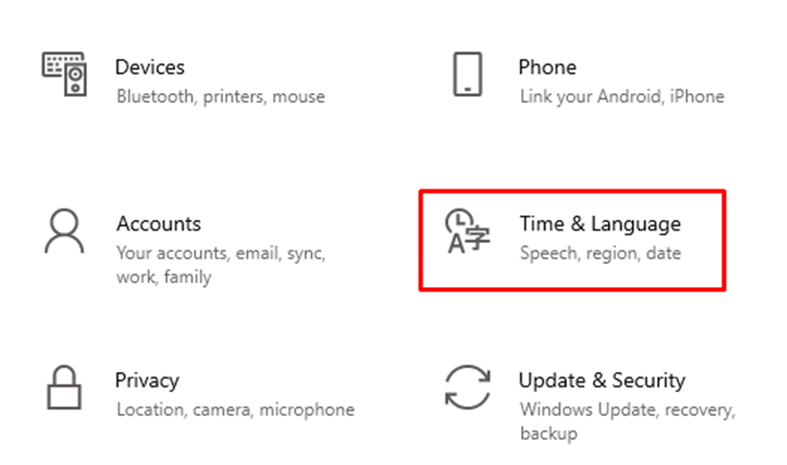
దశ 3: నొక్కండి తేదీ & సమయం .
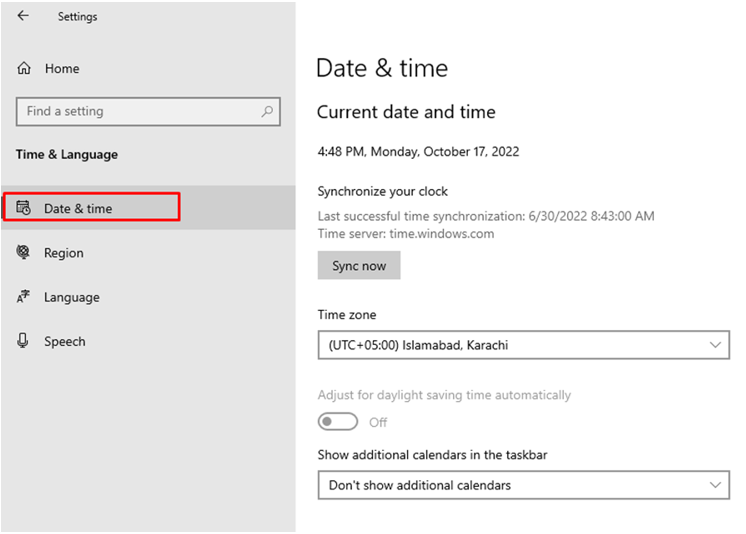
దశ 4: టోగుల్ని ఆన్ చేయండి సమయ మండలిని స్వయంచాలకంగా సెట్ చేయండి.
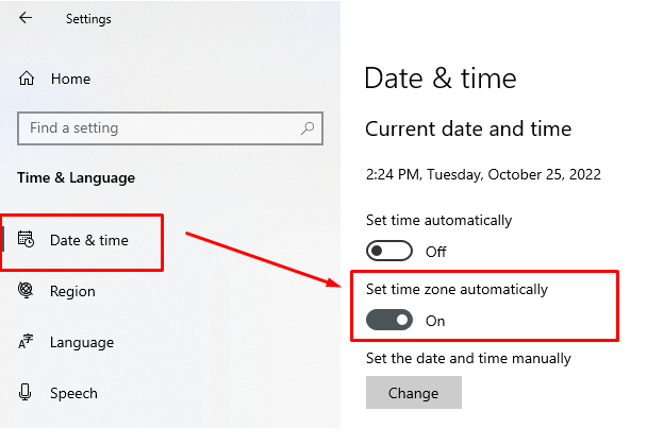
2: కమాండ్ ప్రాంప్ట్
కమాండ్ లైన్ ద్వారా సిస్టమ్ సెట్టింగ్లను సవరించడానికి కమాండ్ ప్రాంప్ట్ మిమ్మల్ని అనుమతిస్తుంది.
దశ 1: విండోస్ ల్యాప్టాప్ శోధన పట్టీలో దీని కోసం వెతకండి కమాండ్ ప్రాంప్ట్ మరియు దానిని నిర్వాహకునిగా అమలు చేయండి.

దశ 2: ముందుగా, కింది ఆదేశాన్ని అమలు చేయడం ద్వారా ప్రస్తుత సమయ మండలిని నిర్ధారించండి.
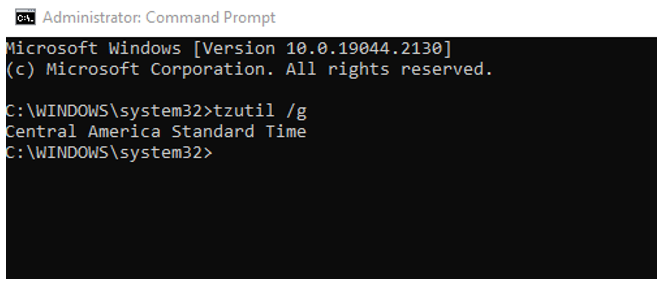
దశ 3: తరువాత, వివిధ సమయ మండలాల జాబితాను పొందడానికి కింది ఆదేశాన్ని టైప్ చేయండి.
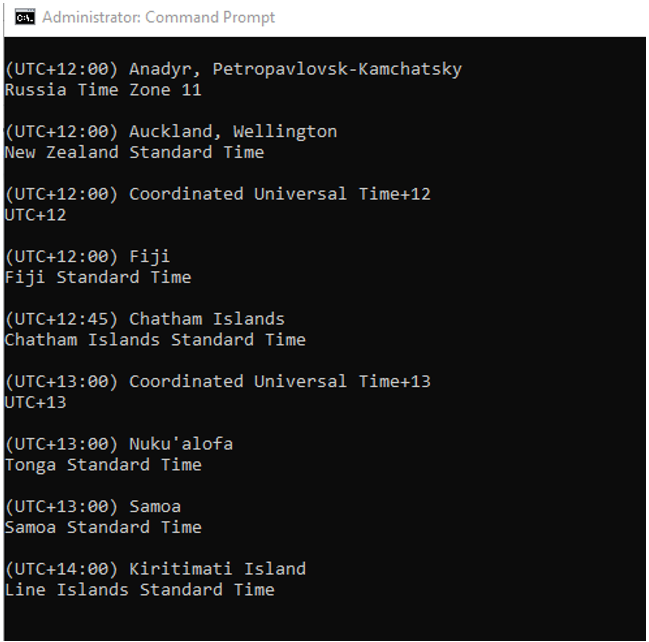
దశ 4: కొత్త టైమ్ జోన్ను సెట్ చేయడానికి కింది ఆదేశాన్ని అమలు చేయండి, ఆదేశం అమలు చేయబడిన తర్వాత సమయం స్వయంచాలకంగా మార్చబడుతుంది.
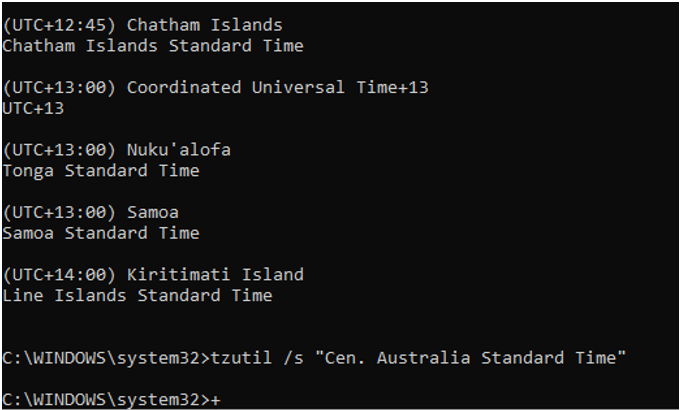
దశ 5: కింది ఆదేశం ద్వారా సమయం నవీకరించబడిందో లేదో నిర్ధారించండి:

3: పవర్షెల్
పవర్షెల్ అనేది విండోస్ ల్యాప్టాప్ కోసం ఒక ప్రోగ్రామ్, దీనికి నిర్దిష్ట పనులను అమలు చేయడానికి ఆదేశాలు కూడా అవసరం:
దశ 1: పవర్షెల్ తెరవండి.
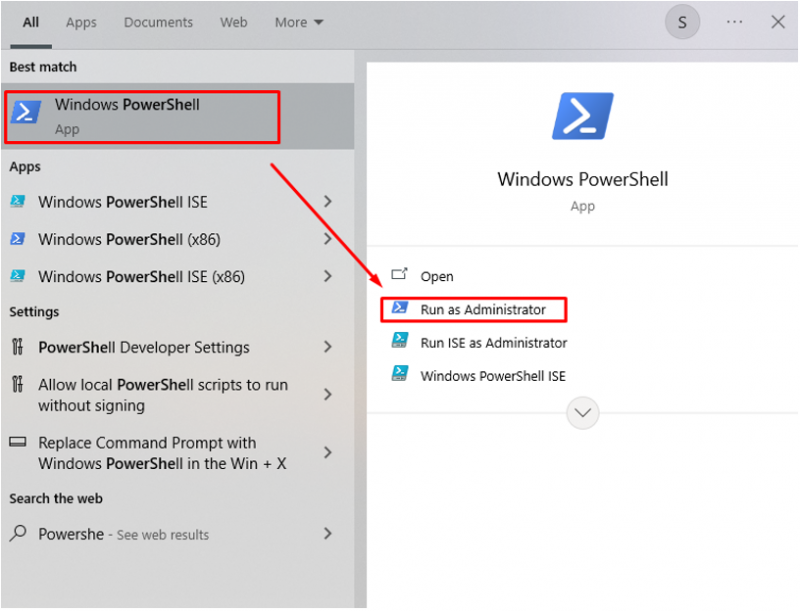
దశ 2: దీన్ని ఉపయోగించి ప్రస్తుత సమయ మండలిని నిర్ధారించండి:
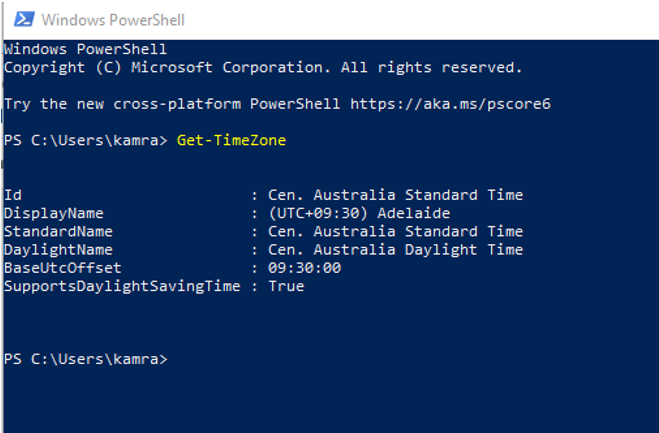
దశ 3: మీరు ఉపయోగించాలనుకుంటున్న టైమ్ జోన్ను గమనించండి.
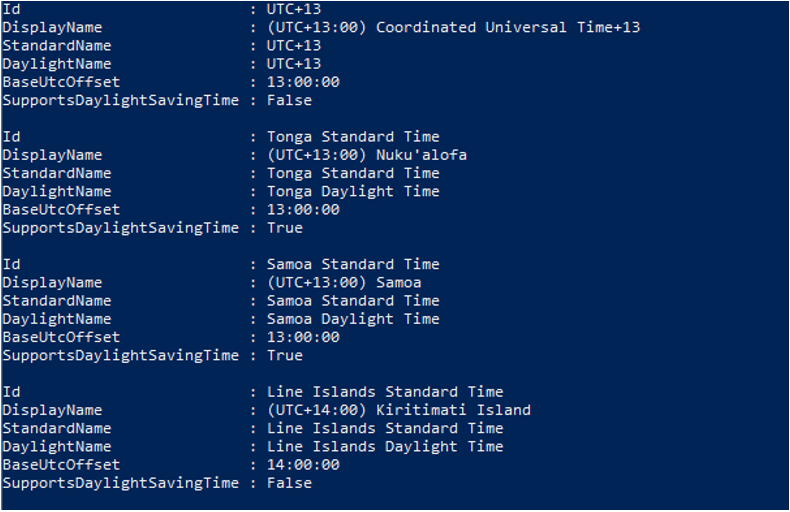
దశ 4: కొత్త టైమ్ జోన్ని సెట్ చేయండి.
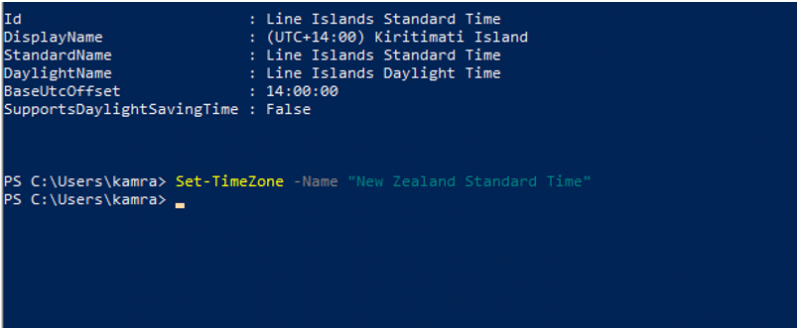
దశ 5: టైమ్ జోన్ విజయవంతంగా నవీకరించబడిందని నిర్ధారించండి.
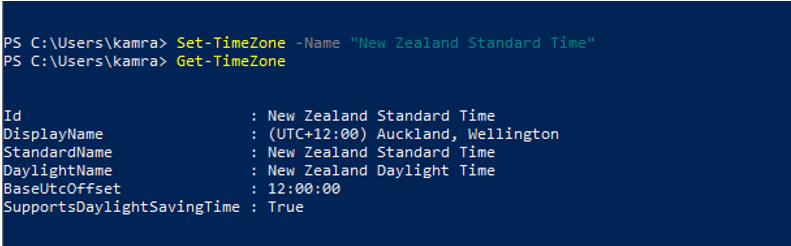
ముగింపు
మీ సిస్టమ్ సమయాన్ని సరిగ్గా సెట్ చేయడం ముఖ్యం. మీరు ప్రయాణిస్తున్నట్లయితే మరియు వేరొక టైమ్ జోన్కి వెళుతున్నట్లయితే, దానికి అనుగుణంగా దానిని అప్డేట్ చేయాలి. దాని కోసం, విండోస్ ల్యాప్టాప్లో టైమ్జోన్ను మార్చడానికి అనేక ఎంపికలు ఉన్నాయి మరియు మీరు మీ టైమ్జోన్ను ఆటోమేటిక్ అప్డేట్లో కూడా సెట్ చేయవచ్చు, తద్వారా మీరు దీన్ని ప్రతిసారీ మార్చాల్సిన అవసరం లేదు. మీ స్థానం మరియు అవసరానికి అనుగుణంగా టైమ్ జోన్ను మార్చడానికి పై పద్ధతులను అనుసరించండి.